UT详细设置及功能介绍
UT常用设置及说明-转自六维空间
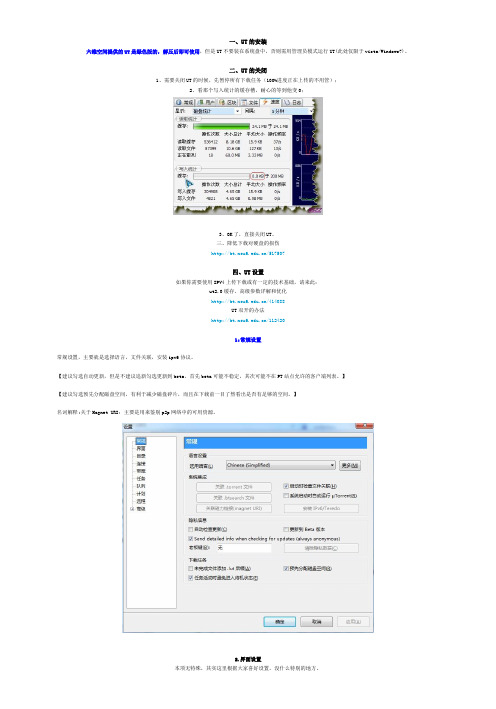
一、UT的安装六维空间提供的UT是绿色版的,解压后即可使用,但是UT不要装在系统盘中,否则需用管理员模式运行UT(此处仅限于vista/Windows7)。
二、UT的关闭1、需要关闭UT的时候,先暂停所有下载任务(100%进度正在上传的不用管);2、看那个写入统计的缓存槽,耐心的等到他变0;3、OK了,直接关闭UT。
三、降低下载对硬盘的损伤/517507四、UT设置如果你需要使用IPV4上传下载或有一定的技术基础,请来此:ut2.0缓存、高级参数详解和优化/414088UT双开的办法/1124201:常规设置常规设置,主要就是选择语言,文件关联,安装ipv6协议。
【建议勾选自动更新,但是不建议追新勾选更新到beta,首先beta可能不稳定,其次可能不在PT站点允许的客户端列表。
】【建议勾选预先分配磁盘空间,有利于减少磁盘碎片,而且在下载前一目了然看出是否有足够的空间。
】名词解释:关于Magnet URI:主要是用来鉴别p2p网络中的可用资源。
2.界面设置本项无特殊,其实这里根据大家喜好设置,没什么特别的地方。
添加任务时,“不要自动开始下载”“显示添加文件窗口”,推荐勾选哦3.目录设置建议勾选“手动添加时总是显示对话框”。
不推荐勾选“自动载入”最好是建一个文件夹用于保存下载到的种子。
这里主要设置下载默认的路径,根据自己磁盘的情况和喜好设置。
说明一下自动载入torrent选项:勾选本项并设置目录后,utorrent会自动从该目录载入种子并下载至默认目录。
4.连接设置如果内网用户记得一定要勾选启用UPnP端口映射,这里不推荐随机端口(防止端口冲突问题).如果开了系统自带的防火墙也打钩吧(从来不开防火墙的飘过,感觉麻烦,而且没啥用,个人意见而已).端口0-65535之间,建议在4位数以上或者随机端口,数字太小可能会占用系统保留端口。
5.带宽设置不推荐设置比率限制为[0:无限制],详情请看“磁盘负担过重”有一定技术基础的同学推荐参考:缓存设置和下载限速的动态配合使用保持教育网内IPV6的UT高速下载/421709自行设置这里ADSL用户根据自己的上传速度设置下,一般30-40左右。
UT70D操作说明书
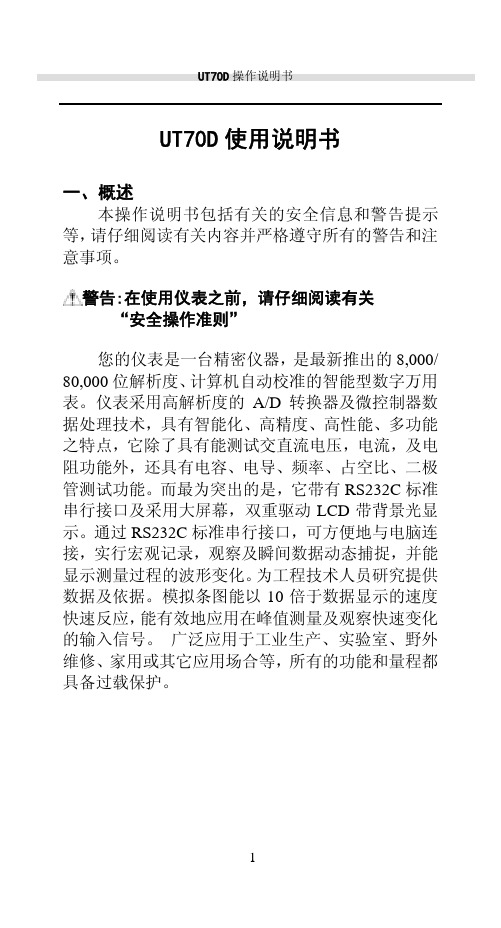
二极管测量
A
0.1mA 至 10.000A 直流或交流电流测量
mA
0.001mA 至 800.00mA 直流或交流电流测量
5
UT70D 操作说明书
八、按键功能
按键
MAX/ MIN
功能
操作后执行功能
通断测试 开机通 电选项 Peak Min Max 测试
REC 模式
开机通 电选项 手动、自动 量程选择
7
UT70D 操作说明书
打开最大值、最小值、平均值记录模,显
示目前值的读数
100mS
100mS响应时间
13
MAX
显示最大的读数
MIN
显示最小的读数
AVG
显示平均的读数
14
模拟指针显示器
提供目前输入值的模拟指针显示,快速 响应
模拟指针显示器的极性显示,正极性不
15
显示
16
OL
对所选择的量程来说,输入值太高
AC 或 DC(交流或直流)
中国技术监督局《制造计量器具许可证》
符合欧洲共同体(European Union)标准
3
UT70D 操作说明书
五、综合指标 1“. VΩHz”端子和接地之间的最高电压: 1000Vrms 2. mA 输入端子: 1A/250V 快熔式保险丝 3. A 输入端子: 10A/250V 快熔式保险丝 4. 最大显示: 8,0000 格;每秒更新 5 次 5. 工作温度: 0℃∽40℃(32℉∽104℉) 6. 储存温度: -10℃∽50℃ (14℉∽122℉) 7. 相对湿度: 0℃∽31℃以下≤75%,31℃∽40℃以上
在交流电压测量操作完成后,要断开测试导线与 被测电路的连接,并从仪表输入端移开测试导线。 2、直流电压的测量 (见图 4)
UT高级设置教程

uTorrent详细设置-减少硬盘损害2.0版的一些参数和默认设置与旧版有不少出入,uT常规设置论坛和网上已有不少教程,这里主要针对缓存、连接优化和高级参数等进行探讨,资料来源于uT 官网/帮助文件、并结合实践和大家的反馈列出的一些优化,图片为简单说明,文字为详解。
更新inguTorrent在默认参数下基本能良好运作,官方建议若未出现特殊问题无需改动,有时修改后的实际效果适得其反。
以下优化仅为建议, 请根据自身网络环境测试、设置合适的参数===========================================缓存设置,硬盘更健康===========================================通过物理内存缓存下载数据到特定容量后再写入硬盘,或一次读取特定容量的上传数据到物理内存再分段上传,有利于减少硬盘的读写频率或次数(频率和次数的概念还是有一定区别)选项--〉设置--〉高级--〉缓存缓存基本设置1、手动指定缓存大小以覆盖自动设置的缓存大小(MB)---(建议512~1400)请根据内存实际情况设置,最小值为1建议最高值不超过1.4G(超此值在某些操作系统高速上传或下载时uT可能会无响应)即uT使用多少物理内存作为读/写缓存,设置值为读+写的缓存整体值(无法分别设置),uT在设置总值内实时智能分配读/写缓存,在同时有上传和下载时会优先保障写入缓存2、不需要缓存时减少内存的使用量---(不勾)若勾选在无上传/下载时将从物理内存释放(清空)所有uT不使用的缓存。
小或等于512m内存的建议勾选。
大内存建议不勾,勾选的效果类似于忽略手动指定的缓存大小;若内存紧张,特别是物理内存只有512m或更少的电脑,此项勾选可极大缓解小内存压力。
高级缓存设置1、启用磁盘写入缓存---(勾选)通过物理内存缓存下载数据到特定容量后再写入硬盘,以减少硬盘写入频率A.每2分钟写入未使用的区块---(不勾)是否将只下载了部分数据分段(16kb blocks)就停止下载活动达到或超过2分钟的非完整区块(piece)写入硬盘B.立即写入已下载完毕的区块--(不勾)是否每下载完毕1个完整区块(piece)立即写入硬盘(不勾则最多延迟15秒再写入硬盘)以上两项若勾选可避免程序或系统错误/死机时丢失已下载数据的几率,但硬盘写入频率相应增加,建议不勾2、启用磁盘读取缓存---(勾选)缓存特定容量的上传数据到物理内存再分段上传,以减少硬盘读取频率A.如果上传速度较低则关闭读取缓存---(不勾)是否在上传速度<40kb/s时自动关闭读取缓存,考虑到充分利用内存,建议不勾B.从读取缓存中移除较旧的缓存区块---(勾选)是否从读取缓存删除超过10分钟无上传活动的区块建议勾选,即使你的内存很大也建议勾选在“不需要缓存时减少内存的使用量”和“如果上传速度较低则关闭读取缓存”与本项同时不勾选的情况下,用于缓存的内存容易在短时间内被占满(因为缓存的读取数据只会有增无减),不利于uT的缓存机制或容易造成与windows操作系统缓存机制冲突、uT无响应等C.缓存超负荷时增加自动缓存的大小---(勾选)读取缓存在超载时自动增加以减少磁盘读取频率,特别是在高速上传和硬盘性能较低的情况下。
Utorrent设置教程

Utorrent2.0设置教程软件介绍Lightweight Feature rich High performance (官方的宣传口号)轻量化,多功能,高性能.这就是对uT orrent的总体评价设置前的准备工作:绿化UT为什么要绿化UT?让你在重新做系统或者系统崩溃的时候仍然能够保存下载的进度,不需要烦人的校验让你减少出现任务列表丢失的概率让你可以随时备份自己的下载列表、配置信息,需要的时候拷到U盘里就可以带走.. 让你可以备份所有的设置,重装系统的时候不需要重新设置……UT软件如何绿化?UT默认安装到C:\Program Files\uT orrent目录相关设置文件保存在WINXP系统:C:\Documents and Settings\你的用户名\Application Data\utorrent VISTA系统:C:/用户/你的用户名/AppData/Roaming/uT orrentwin7系统:C:/用户/你的用户名/AppData/Roaming/uT orrent绿化方法:A:装UT的时候装到D:\Program Files\uT orrent目录,然后把C盘C:\Documents andSettings\Administrator\Application Data\uT orrent目录下(VISTA&win7:C:/用户/你的用户名/AppData/Roaming/uT orrent)的所有文件剪切到D:\Program Files\uT orrent\目录即可.B:下载一份uT orrent,放在你的移动硬盘/U盘中;1.建立一个名为settings.dat 的空文件,与uT orrent 放在同一目录;2.启动uT orrent,此时uTorrent 不再将自身安装到Program Files 目录下,3.同时也不再将用户信息写入%AppData%/uT orrent 中,而是直接写入uTorrent 所在的目录;4.进行一番设置,这里注意在设置中保存位置要使用相对路径。
U T 网络教室使用说明
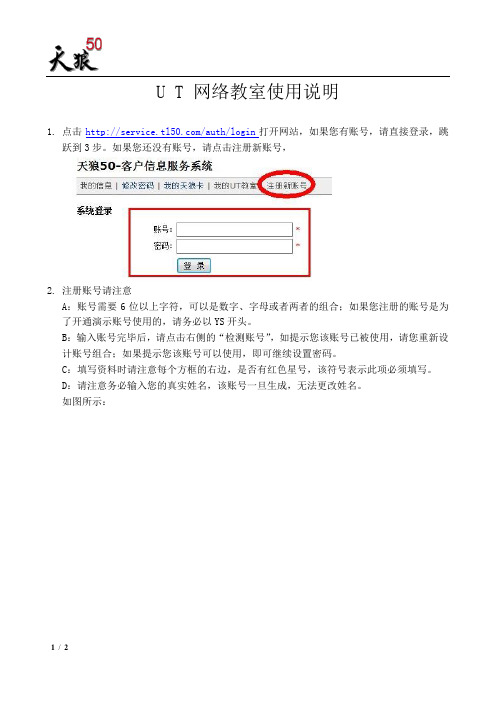
U T 网络教室使用说明
1.点击/auth/login打开网站,如果您有账号,请直接登录,跳
跃到3步。
如果您还没有账号,请点击注册新账号,
2.注册账号请注意
A:账号需要6位以上字符,可以是数字、字母或者两者的组合;如果您注册的账号是为了开通演示账号使用的,请务必以YS开头。
B:输入账号完毕后,请点击右侧的“检测账号”,如提示您该账号已被使用,请您重新设计账号组合;如果提示您该账号可以使用,即可继续设置密码。
C:填写资料时请注意每个方框的右边,是否有红色星号,该符号表示此项必须填写。
D:请注意务必输入您的真实姓名,该账号一旦生成,无法更改姓名。
如图所示:
3.请将注册好的账号,或现有账号,提供到渠道部开通听课权限。
4.登录显示个人信息(注册新账号成功自动跳转到此页面),请点击“我的UT教室”,弹出
“我当前能进入的ut教室共【1】个……”
友情提示:(您只能在课程开始前40分钟,课程结束后20分钟之间登录教室)
5.点击“TL50_渠道精英讲师团(听众)”进入教室即可
友情提示:进入教室前页面会提示需要您下载一个插件安装。
UT 使用说明书
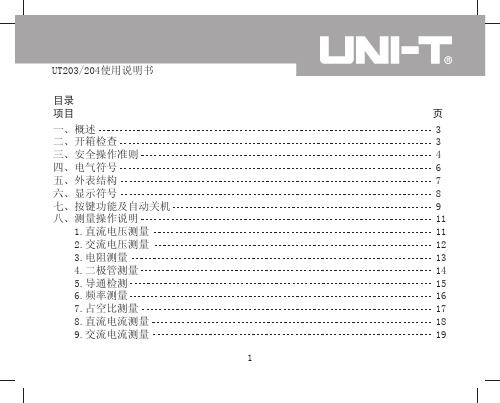
目录项目 页一、概述二、开箱检查三、安全操作准则四、电气符号五、外表结构六、显示符号七、按键功能及自动关机八、测量操作说明1.直流电压测量2.交流电压测量3.电阻测量4.二极管测量5.导通检测6.频率测量7.占空比测量8.直流电流测量9.交流电流测量3 3 4 6 7 8 9 11 11 12 13 14 15 16 17 18 1912项目 页九、技术指标 1.一般规格 2.环境限制 3.电气规格 (1)直流电压 (2)交流电压 (3)电阻 (4)二极管测试 (5)导通测试 (6)频率 (7)占空比 (8)直流电流 (9)交流电流十、保养和维护 1.一般维护 2.电池安装或更换 20202121222224242525262627292929一、概述UT203、UT204是一种性能稳定,安全、可靠的3 3/4位交直流数字钳形表(以下简称钳表)系列。
整机电路设计以大规模集成电路双积分A/D转换器为核心,全量程的过载保护电路,独特的外观设计使之成为性能优越的专用电工仪表。
钳表可用于测量交直流电压、交直流电流、电阻、二极管、电路通断、频率等。
本使用说明书包括有关的安全信息和警告提示等,请仔细阅读有关内容并严格遵守所有的警告和注意事项。
警告在使用钳表之前,请仔细阅读有关“安全操作准则”二、开箱检查打开包装盒,取出仪表,请仔细检查下列项目是否缺少或损坏:1.使用说明书2.表笔3.带夹短测试线4.布包5.保用证一本一付一付一只一张如果发现任何一个项目缺少或损坏,请立即与您的供应商进行联系。
3三、安全操作准则 请注意“警告标识 及警告字句”。
警告表示对使用者构成危险、对仪表或被测设备可能造成损坏的情况或行动。
使用前应检查钳表和表笔,谨防任何损坏或不正常的现象。
如发现本钳表表笔、壳体绝缘已明显损坏以及液晶显示器无显示等,或者您认为本钳表已无法正常工作,请勿再使用本钳表。
后盖及电池盖没有盖好前严禁使用钳表,否则有电击危险。
ut273 使用手册
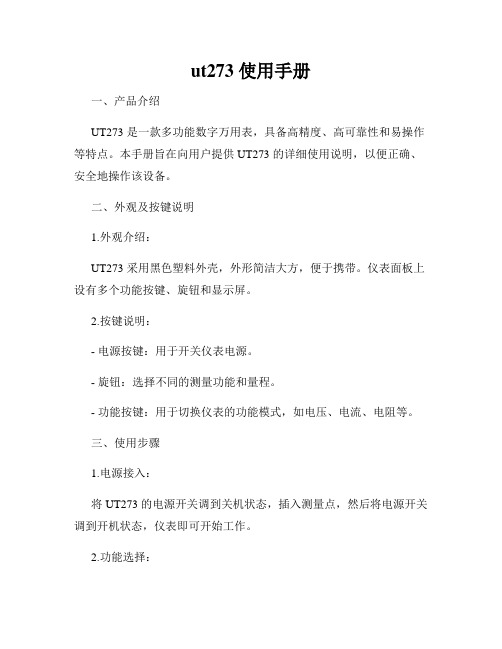
ut273 使用手册一、产品介绍UT273 是一款多功能数字万用表,具备高精度、高可靠性和易操作等特点。
本手册旨在向用户提供UT273 的详细使用说明,以便正确、安全地操作该设备。
二、外观及按键说明1.外观介绍:UT273 采用黑色塑料外壳,外形简洁大方,便于携带。
仪表面板上设有多个功能按键、旋钮和显示屏。
2.按键说明:- 电源按键:用于开关仪表电源。
- 旋钮:选择不同的测量功能和量程。
- 功能按键:用于切换仪表的功能模式,如电压、电流、电阻等。
三、使用步骤1.电源接入:将UT273 的电源开关调到关机状态,插入测量点,然后将电源开关调到开机状态,仪表即可开始工作。
2.功能选择:根据需要选择相应的功能模式。
通过旋钮选择,将其指向所需的功能模式,然后按下功能按键确认选择。
3.测量操作:根据具体的测量需求,采取相应的操作步骤。
如测量电压时,将测试笔插入UT273 上的相应插孔,将另一端连接到被测电路,读取显示屏上的测量结果。
四、常用功能使用说明1.电压测量:a.选择电压功能模式,并选择合适的量程。
b.将红色测试笔连接到“V”插孔,黑色测试笔连接到“COM”插孔。
c.将红色测试笔接触待测电路电压点,黑色测试笔接地或接另一电压点。
d.读取显示屏上的电压数值。
2.电流测量:a.选择电流功能模式,并选择合适的量程。
b.将红色测试笔插入“mA”或“A”插孔,黑色测试笔连接到“COM”插孔。
c.将红色测试笔接触待测电路的电流点,黑色测试笔接地或接电流回路。
d.读取显示屏上的电流数值。
3.电阻测量:a.选择电阻功能模式,并选择合适的量程。
b.将红色测试笔连接到“Ω”插孔,黑色测试笔连接到“COM”插孔。
c.将红色测试笔接触待测电阻端点,黑色测试笔接触另一端点。
d.读取显示屏上的电阻数值。
五、安全注意事项1.使用前请阅读本使用手册,并按照要求正确接线和操作设备。
2.在测量时请确认待测电路处于安全状态,避免触电危险。
UT详细设置及功能介绍
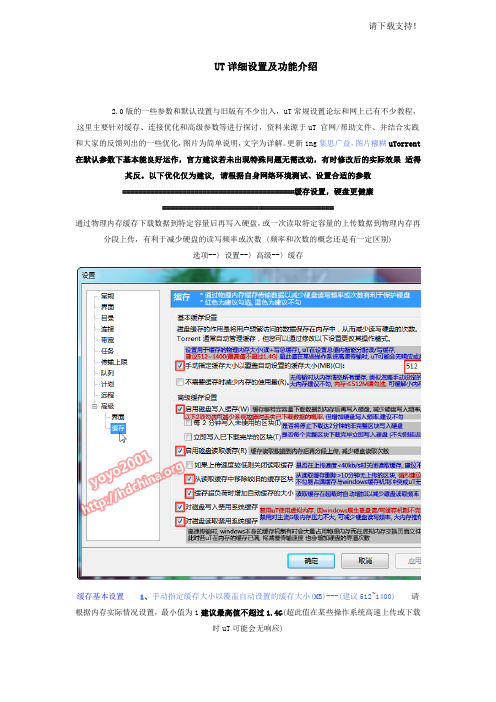
UT详细设置及功能介绍2.0版的一些参数和默认设置与旧版有不少出入,uT常规设置论坛和网上已有不少教程,这里主要针对缓存、连接优化和高级参数等进行探讨,资料来源于uT 官网/帮助文件、并结合实践和大家的反馈列出的一些优化,图片为简单说明,文字为详解。
更新ing集思广益,图片糨糊uTorrent 在默认参数下基本能良好运作,官方建议若未出现特殊问题无需改动,有时修改后的实际效果适得其反。
以下优化仅为建议, 请根据自身网络环境测试、设置合适的参数===========================================缓存设置,硬盘更健康===========================================通过物理内存缓存下载数据到特定容量后再写入硬盘,或一次读取特定容量的上传数据到物理内存再分段上传,有利于减少硬盘的读写频率或次数 (频率和次数的概念还是有一定区别)选项--〉设置--〉高级--〉缓存缓存基本设置1、手动指定缓存大小以覆盖自动设置的缓存大小(MB)---(建议512~1400)请根据内存实际情况设置,最小值为1建议最高值不超过1.4G(超此值在某些操作系统高速上传或下载时uT可能会无响应)即uT使用多少物理内存作为读/写缓存,设置值为读+写的缓存整体值(无法分别设置),uT在设置总值内实时智能分配读/写缓存,在同时有上传和下载时会优先保障写入缓存2、不需要缓存时减少内存的使用量---(不勾)若勾选在无上传/下载时将从物理内存释放(清空)所有uT不使用的缓存。
小或等于512m内存的建议勾选。
大内存建议不勾,勾选的效果类似于忽略手动指定的缓存大小;若内存紧张,特别是物理内存只有512m或更少的电脑,此项勾选可极大缓解小内存压力。
高级缓存设置1、启用磁盘写入缓存---(勾选)通过物理内存缓存下载数据到特定容量后再写入硬盘,以减少硬盘写入频率A.每2分钟写入未使用的区块---(不勾)是否将只下载了部分数据分段(16kb blocks)就停止下载活动达到或超过2分钟的非完整区块(piece)写入硬盘B.立即写入已下载完毕的区块--(不勾)是否每下载完毕1个完整区块(piece)立即写入硬盘 (不勾则最多延迟15秒再写入硬盘)以上两项若勾选可避免程序或系统错误/死机时丢失已下载数据的几率,但硬盘写入频率相应增加,建议不勾2、启用磁盘读取缓存---(勾选)缓存特定容量的上传数据到物理内存再分段上传,以减少硬盘读取频率A.如果上传速度较低则关闭读取缓存---(不勾)是否在上传速度<40kb/s 时自动关闭读取缓存,考虑到充分利用内存,建议不勾B.从读取缓存中移除较旧的缓存区块---(勾选)是否从读取缓存删除超过10分钟无上传活动的区块建议勾选,即使你的内存很大也建议勾选在“不需要缓存时减少内存的使用量”和“如果上传速度较低则关闭读取缓存”与本项同时不勾选的情况下,用于缓存的内存容易在短时间内被占满(因为缓存的读取数据只会有增无减),不利于uT 的缓存机制或容易造成与windows操作系统缓存机制冲突、uT无响应等C.缓存超负荷时增加自动缓存的大小---(勾选)读取缓存在超载时自动增加以减少磁盘读取频率,特别是在高速上传和硬盘性能较低的情况下。
UT高级设置详解

使用不同的文件夹打开窗口以使那些无法使用默认文件夹浏览窗口查看文件的用户也可正常使用.net.bind_ip强制µTorrent 仅使用指定的网卡接受连入连接. 输入要使用的网卡的IP 地址即可.net.outgoing_ip强制µTorrent 使用指定的网卡发送所有连出连接. 输入要使用的网卡的IP 地址即可.net.outgoing_port强制µTorrent 使用一个端口处理连出连接, 用于某些特殊情况下. 如对某些型号的路由器启用该选项并将该端口设置为与连入端口相同, 都将会减少NAT 转发规则数目从而有效的减少路由崩溃情况的发生. 仅支持Win 2003 以上系统.net.low_cpu轻微降低CPU 的使用率. 关闭此功能有助于提高下载速度.net.max_halfopen指定µTorrent 的最大并发连接数. 注意: 在没有打过TCP/IP 补丁的XP SP2 系统上设置值不能超过8!net.wsaevents用来解决某些莫名其妙的防火墙问题. 你可以逐步降低该值并查看是否有效.ipfilter.enable启用或禁用ipfilter.dat 文件dht.rate指定DHT 使用的带宽. 设为-1 意为由程序根据上传速度自动管理. 可设置的值的范围在512 到8192 之间. 算法为使用最大上传速度除以16 获得该值, 比以前的带宽占用(4096) 低了很多, 提高该值有助于提升DHT 网络的性能.rss.update_interval设置RSS 的更新间隔时间. 低于5 的值将被自动忽略并重置为默认值5.gui.update_rate设置程序界面的刷新间隔时间, 单位为毫秒. 最小值为500.gui.delete_to_trash启用后将尽可能的删除文件到回收站. 同样可在右键点击工具栏删除图标时选择" 移动到回收站" 选择.设置默认的删除操作. 如需修改本选项请右键点击工具栏删除按钮并按住Shift 键选择想要设置为默认删除操作的菜单项.gui.bypass_search_redirect忽略Nanotorrent 搜索重定向.queue.dont_count_slow_dl/ul设置µTorrent 不对那些速度低于1KiB/s 的下载或上传连接用户进行计数.queue.prio_no_seeds优先对那些网上没有种子的任务进行做种.bt.scrape_stopped启用/禁用对已停止任务的种子进行状态查询(不在队列中).pact_allocation允许µTorrent 按照Python 式样创建文件以节省空间. 这个选项不能与partfile 功能同时使用. 这个功能有时会无法正常工作: 如果你遇到提示" 没有找到组件" 就说明该功能出问题了.bt.enable_tracker启用或禁用内置的tracker 服务器. tracker 服务器地址为http://你的公网IP地址:端口/announce (不支持域名). 支持外部任务.bt.multiscrape打开/关闭多次查询状态功能. 无需手动更改选项,µTorrent 会自动检测tracker 服务器是否支持这一功能.bt.send_have_to_seed打开/关闭发送已有消息给种子.bt.set_sockbuf调试选项, 用来自动检测TCP 缓冲大小(so_sndbuf) 并根据上传速度自动调整.bt.connect_speed控制µTorrent 每秒的连接数bt.prio_first_last_piece禁用或启用调整每个文件的第一块和最后一块的优先级.bt.allow_same_ip允许来自同一IP 的多个连接. 一般来说无需启用, 可用来阻止那些只下载不上传的用户.bt.no_connect_to_services不连接使用25 或110 端口的用户. 如果你想使用反病毒软件的邮件检测则启用此选项.zy_bitfield帮助对抗某些ISP 干扰做种. 这一选项不会始终工作.peer.resolve_countryµTorrent 使用DNSBL 服务来解析IP 所属国家. 不能和flags.conf 文件同时使用!peer.disconnect_inactive启用或禁用在一段时间后(默认为 5 分钟)断开不活动用户的功能. 但是如果群集中用户数低于设置的任务最大连接数则不会断开.peer.disconnect_inactive_interval设置用户被视作不活动状态的时间. µTorrent 自动忽视低于300 的值.diskio.flush_files设置µTorrent 按分钟关闭文件句柄. 这可以避免发生内存泄露的情况.diskio.sparse_files仅可用于使用NTFS(2k/XP/2003) 格式的分区. 打开此功能后, 文件仅会在写入时才会分配空间. 当然这会增加磁盘碎片, 但是可以减少磁盘占用. 不能与pre-allocate 同时使用.e_partfile用来保存那些你标记为取消下载的文件的数据. 在避免为文件分配空间时非常有用. 尽管我们不需要下载某些文件, 但是µTorrent 依然会下载少量分块信息并保存为dat 文件. 不要与compact allocation 功能同时使用.diskio.smart_hash启用µTorrent 在内存(写入缓冲队列)中校验数据的功能, 避免直接在磁盘上校验或从磁盘上重新读取. 这对降低磁盘读取非常有用, 特别是在拥有一个很高的下载速度时.diskio.coalesce_writes尝试使用最少次数的调用写入文件功能, 有助于降低磁盘写入次数(不可避免的会稍微提高内存和CPU 的使用率).。
uTorrent高级参数详解和优化
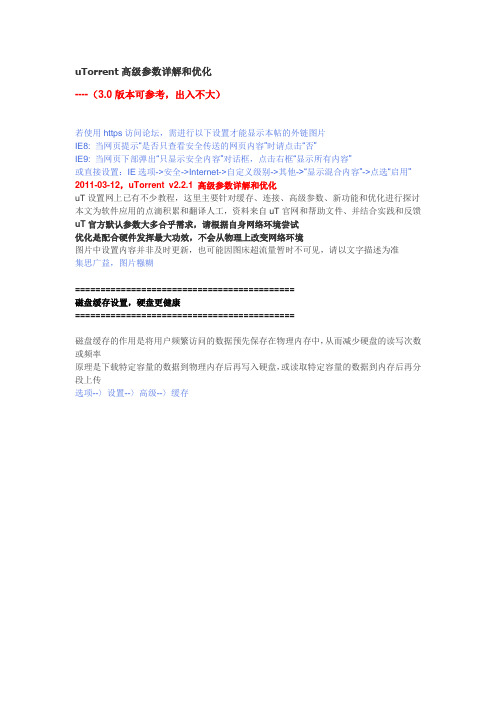
uTorrent高级参数详解和优化----(3.0版本可参考,出入不大)若使用https访问论坛,需进行以下设置才能显示本帖的外链图片IE8: 当网页提示“是否只查看安全传送的网页内容”时请点击“否”IE9: 当网页下部弹出“只显示安全内容”对话框,点击右框“显示所有内容”或直接设置:IE选项->安全->Internet->自定义级别->其他->“显示混合内容”->点选“启用”2011-03-12,uTorrent v2.2.1 高级参数详解和优化uT设置网上已有不少教程,这里主要针对缓存、连接、高级参数、新功能和优化进行探讨本文为软件应用的点滴积累和翻译人工,资料来自uT官网和帮助文件、并结合实践和反馈uT官方默认参数大多合乎需求,请根据自身网络环境尝试优化是配合硬件发挥最大功效,不会从物理上改变网络环境图片中设置内容并非及时更新,也可能因图床超流量暂时不可见,请以文字描述为准集思广益,图片糨糊===========================================磁盘缓存设置,硬盘更健康===========================================磁盘缓存的作用是将用户频繁访问的数据预先保存在物理内存中,从而减少硬盘的读写次数或频率原理是下载特定容量的数据到物理内存后再写入硬盘,或读取特定容量的数据到内存后再分段上传选项--〉设置--〉高级--〉缓存【缓存基本设置】手动指定缓存大小以覆盖自动设置的缓存大小(MB)(建议256~1400,根据自身物理内存设置)uT用作缓存的物理内存容量,读+写缓存总值(无法分设),uT实时分配并优先保障写入缓存官方建议缓存总值<2000MB,但>1400MB在某些**作系统高速传输时可能会造成uT无响应实测若已勾选“从读取缓存中移除较旧的缓存区块”,2~4Mb带宽(速率约250~500KB/s)总缓存设为256MB足矣不需要缓存时减少内存的使用量(不勾)是否在无传输时从物理内存释放(清空)所有uT占用的缓存建议不勾,勾选类似忽略手动定义缓存;若因缓存占满导致问题,可尝试勾选,极大减缓内存压力。
ut353操作规程
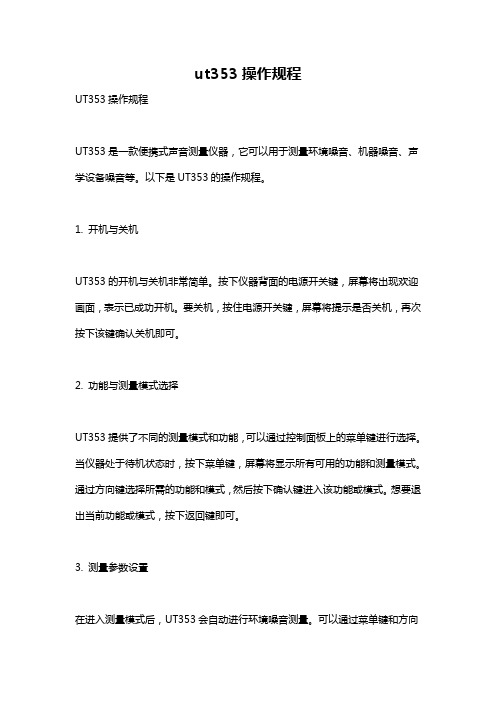
ut353操作规程UT353操作规程UT353是一款便携式声音测量仪器,它可以用于测量环境噪音、机器噪音、声学设备噪音等。
以下是UT353的操作规程。
1. 开机与关机UT353的开机与关机非常简单。
按下仪器背面的电源开关键,屏幕将出现欢迎画面,表示已成功开机。
要关机,按住电源开关键,屏幕将提示是否关机,再次按下该键确认关机即可。
2. 功能与测量模式选择UT353提供了不同的测量模式和功能,可以通过控制面板上的菜单键进行选择。
当仪器处于待机状态时,按下菜单键,屏幕将显示所有可用的功能和测量模式。
通过方向键选择所需的功能和模式,然后按下确认键进入该功能或模式。
想要退出当前功能或模式,按下返回键即可。
3. 测量参数设置在进入测量模式后,UT353会自动进行环境噪音测量。
可以通过菜单键和方向键来调整一些参数,如测量范围、A/C权重、快/慢时态等。
在任何时候按下菜单键,屏幕将显示当前参数,通过方向键进行调整,再次按下确认键即可保存设置。
4. 噪音测量UT353通过内置的麦克风测量环境噪音。
将麦克风拿向被测区域,保证麦克风与声源之间的距离不超过1米。
按下测量键,仪器将开始测量并显示结果。
测量结果以分贝(dB)为单位,同时会显示一个峰值值。
5. 数据保存与回放UT353具有数据保存和回放功能。
在待机状态下,按下保存键即可将当前测量结果保存到内部存储器或SD卡中。
按下回放键,可以回放之前保存的数据,按住回放键可以控制回放速度。
6. 最大值与最小值测量在某些测量任务中,我们可能对某个时间段内的最大值或最小值感兴趣。
通过按下最大/最小键,UT353将开始记录测量结果,并在测量结束后显示最大值和最小值。
7. 背光调节与自动关机UT353的屏幕具有背光功能,可以通过按下背光键来控制背光亮度。
同时,UT353还具有自动关机功能,可以在一段时间内不使用后自动关闭,节省电池电量。
8. 电池更换与充电当UT353的电池电量过低时,屏幕将显示电池电量不足的提示。
优利德 UT2000 3000 使用手册说明书

版 权 信 息● 优利德科技(东莞)有限公司版权所有。
● 产品受中国或其它国家专利权的保护,包括已取得或正在申请的专利。
● 本公司保留更改产品规格和价格的权利。
保留所有权利。
许可软件产品由UNI-T、及其子公司或提供商所有,受国家版权法及国际条约规定的保护。
本文中的信息将取代所有以前出版的资料中的信息。
是优利德科技(东莞)有限公司[Uni-Trend Technology (Chengdu) Limited]的注册商标。
如果原购买者自购买该产品之日起三年内,将该产品出售或转让给第三方,则保修期应为自原购买者从UNI-T 或授权的UNI-T分销商购买该产品之日起三年内。
探头及其它附件和保险丝等不受此保证的保护。
如果在适用的保修期内证明产品有缺陷,UNI-T可自行决定是修复有缺陷的产品且不收部件和人工费用,或用同等产品(由UNI-T决定)更换有缺陷的产品。
UNI-T作保修用途的部件、模块和更换产品可能是全新的,或者经修理具有相当于新产品的性能。
所有更换的部件、模块和产品将成为UNI-T的财产。
以下提到的“客户”是指据声明本保证所规定权利的个人或实体。
为获得本保证承诺的服务,“客户”必须在适用的保修期内向UNI-T通报缺陷,并为服务的履行做适当安排。
客户应负责将有缺陷的产品装箱并运送到UNI-T指定的维修中心,同时预付运费并提供原购买者的购买证明副本。
如果产品要运送到UNI-T 维修中心所在国范围内的地点,UNI-T应支付向客户送返产品的费用。
如果产品送返到任何其他地点,客户应负责支付所有的运费、关税、税金及任何其它费用。
本保证不适用于由于意外、机器部件的正常磨损、在产品规定的范围之外使用或使用不当或者维护保养不当或不足而造成的任何缺陷、故障或损坏。
UNI-T根据本保证的规定无义务提供以下服务:a) 修理由非UNI-T 服务代表人员对产品进行安装、修理或维护所导致的损坏;b) 修理由于使用不当或与不兼容的设备连接造成的损坏;c) 修理由于使用非UNI-T 提供的电源而造成的任何损坏或故障;d) 维修已改动或者与其他产品集成的产品(如果这种改动或集成会增加产品维修的时间或难度)。
UT70D操作说明书
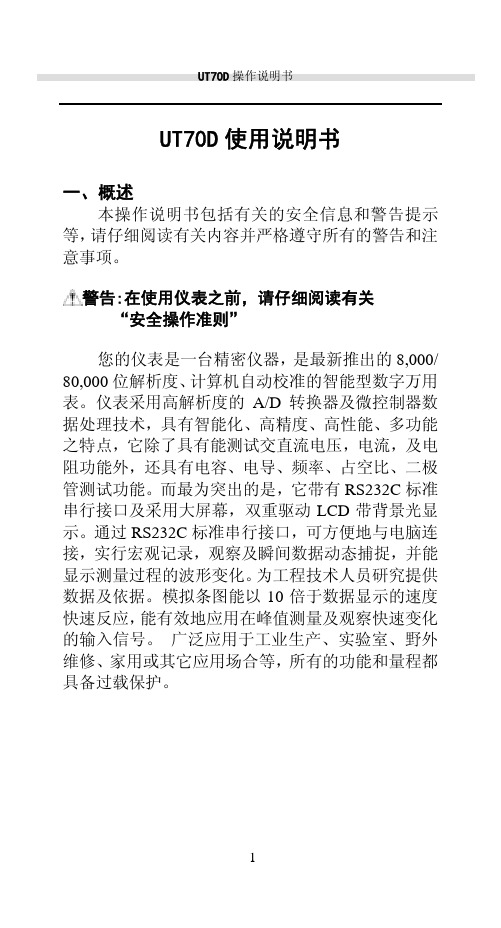
说明 仪表在自动量程模式下,会自动选择具 有最佳分辨率的量程
电池电压低。 警告:仪表在低电压下 工作,读数可能出错,为避免错误的读数 而导致电击或人身伤害,显示低电压符号 时应及时更换电池。 显示负的读数 二极管测量 通断测试 打开相对值测量模式,显示值为测量值减 去相对参考值
打开相对百分比测量模式,显示值为相 对值Δ与相对参考值之百分比
LCD 相关显 示符号
“”
100ms MAX MIN
100ms MAX MIN
AVG
RANGE
次功能
正常开机,仪表按 8,000 位解析度 进行测量;开机的同时按下 RANGE 键,仪表则按 80,000 位解析度进行 测量(电容量程测量除外)
HOLD
数据保持 功能 次功能
电容或交直 流选择
开机通电选 项
8
UT70D 操作说明书
置自动量程功能或从高的量程开始测试。不要测量高 于 1000V 的交流电压,虽然可能得到读数,但可能 会损坏仪表或伤害到你自己。在每一个量程档,仪表 的输入阻抗为 10MΩ, 这种负载效应在测量高阻电 路时会引起测量上的误差。如果被测电路阻抗≤10k Ω,则测量误差可以忽略(0.1%或更低)。测量显示 值为真有效值。
二极管测量
A
0.1mA 至 10.000A 直流或交流电流测量
mA
0.001mA 至 800.00mA 直流或交流电流测量
5
UT70D 操作说明书
八、按键功能
按键
MAX/ MIN
功能
操作后执行功能
通断测试 开机通 电选项 Peak Min Max 测试
REC 模式
开机通 电选项 手动、自动 量程选择
当进行高阻(大于 1MΩ)测量时,读数可能要数秒 钟的时间才稳定,属于正常现象。
优利德UT 使用说明书

序 言尊敬的用户:您好!感谢您选购全新的优利德仪表,为了正确的使用本仪表,请您在本仪表使用之前仔细阅读本说明书全文,特别有关“安全注意事项”的部分。
如果您已经阅读完本说明书全文,建议您将此说明书进行妥善的保管,与仪表一同放置或者放在您随时可以查阅的地方,以便在将来的使用过程中进行查阅。
目录项目 页1一、安全提示二、特性三、技术规格四、仪器外观及配件五、测量前准备六、测量方法七、保养和维修2569101017一、安全提示本说明书包括确保仪器安全使用必须遵守的注意事项和安全规则,因此使用前请务必认真阅读。
在使用本仪器之前,请阅读并理解本说明书所包括的内容。
本说明书要妥善保管,以便随时为测试作参考。
使用本仪器必须严格按照本说明书中描述测试步骤进行。
请务必详细了解本说明书中有关安全方面的内容。
一定要严格遵守相关安全规则,否则可能导致伤害事故或仪器损坏。
23的操作。
请勿在有易燃易爆的环境下测试,否则可能会产生火花引起爆炸。
当本仪器潮湿或使用者的手潮湿的时候请勿做接线动作。
请勿施加超过本仪器的容许界限或测试范围的电量。
当您正在测试时请不要打开电池盖。
4请一定不要在出现任何不正常情况的时候进行测试。
如:胶壳破裂,测试线断 裂、脱皮外露等。
请用户不要随意拆装本仪器,若需维修请与本公司售后服务部或代理处联系。
当仪器表面湿滑,请不要更换电池或打开电池门,需先用干布擦干后再进行。
若需更换电池或打开电池门,请在关机后进行。
测试前请确认测试线的连接插头都已紧密的插入相应端口内。
当仪器在很长时间不使用时,请把电池取出并放置好。
不要把本仪器暴露在极端温度和潮湿等恶劣环境中。
请用湿布或中性清洁剂去清洁本仪器,不要用磨剂或溶剂。
当本仪器潮湿时,请确定使其干燥后储存。
本仪器中图形标志有以下几种,使用时请注意其内容:表示危险、警告、注意标志 表示有双重绝缘或强化绝缘保护表示交流(AC) 接地符合欧洲共同体(European Union)标准二、特性本仪器采用智能微控制器芯片控制,具有高精度和高可靠性;可用于测量各种电力设施配线,电气设备,防雷设备等接地装置的接地电阻值,还可以进行接地电压测量。
UT简易设置教程
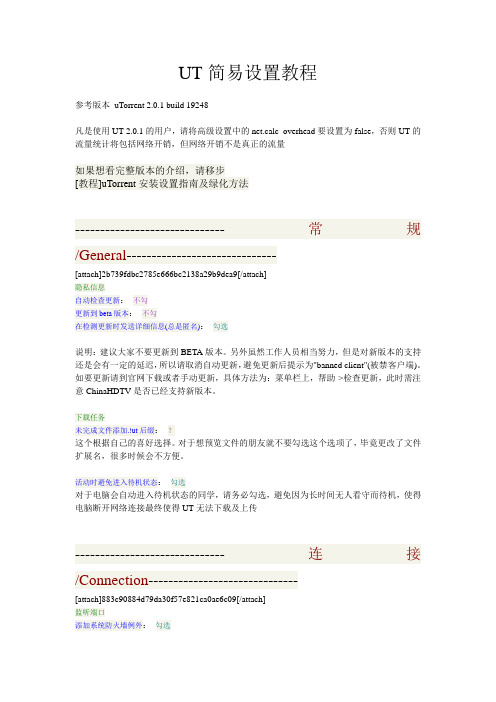
UT简易设置教程参考版本uTorrent 2.0.1 build 19248凡是使用UT 2.0.1的用户,请将高级设置中的net.calc_overhead要设置为false,否则UT的流量统计将包括网络开销,但网络开销不是真正的流量如果想看完整版本的介绍,请移步[教程]uTorrent安装设置指南及绿化方法------------------------------常规/General------------------------------[attach]2b739fdbc2785e666bc2138a29b9dea9[/attach]隐私信息自动检查更新:不勾更新到beta版本:不勾在检测更新时发送详细信息(总是匿名):勾选说明:建议大家不要更新到BETA版本。
另外虽然工作人员相当努力,但是对新版本的支持还是会有一定的延迟,所以请取消自动更新,避免更新后提示为"banned client"(被禁客户端)。
如要更新请到官网下载或者手动更新,具体方法为:菜单栏上,帮助->检查更新,此时需注意ChinaHDTV是否已经支持新版本。
下载任务未完成文件添加.!ut后缀:?这个根据自己的喜好选择。
对于想预览文件的朋友就不要勾选这个选项了,毕竟更改了文件扩展名,很多时候会不方便。
活动时避免进入待机状态:勾选对于电脑会自动进入待机状态的同学,请务必勾选,避免因为长时间无人看守而待机,使得电脑断开网络连接最终使得UT无法下载及上传------------------------------连接/Connection------------------------------[attach]883c90884d79da30f57e821ca0ae6c09[/attach]监听端口添加系统防火墙例外:勾选这个一定要勾选,重要性就不多说什么了。
你说你把系统自带的防火墙禁用了?好吧,你不勾选也行……每次启动后使用随即端口:不勾没有必要在每次启动UT的时候都更换一个端口,使用一个确定的端口的效果会更好。
UT550初始设定

1.前面面500.0℃),测量量程0.0~200.0℃的设定操作过程说明。
■仪器输入量程代码
3.变更PV输入类型
下面举例说明将K型电偶改变为Pt100的RTD(-200.0~500.0℃) 其测量量程改变为0.0~200.0℃的设定步骤。
参数的初始化被执行后,运行参数和初期设定参数也同 时被初始化。因此,要重新检查参数值是否合适。如果参 数已变成初始值,就再次设定必要值。
基本的控制。参阅各种设定例,以便了解如何设定需要的参数。参阅 参数图 , 便于您理解参数设定的操作方
法。如果您设定过程中忘记如何进行操作, 请持续按
键3秒以上, 回到电源接通时显示的画面( 运行画
面)。
目 录
1. 前面面板部分的名称和功能 2. 设定PV 输入类型(电源接通后设定) 3. 变更PV输入类型 4. 设 定 控 制 输 出 类 型 5. 自动校正阀的位置( 仅对位置比例型) 6. 参数的初始化 7. 变 更 报 警 类 型 8. 多个设定值SP和PID的说明
下面的操作讲述输入一个来自控制阀的反馈信号, 自动校正阀的全关和全闭位置的操作步骤. 要校正阀的位 置,您需要接线并使调节器处于手动方式. 关于连接, 请参见 安装篇 的“6 . 端子接线图”,关于如何进入手动 方式,请参见 操作篇 的“7. 手动和自动方式的切换”。
■报警类型一览表
下表列出报警类型和报警动作。 在下表中, 报警类型代码1~10的报警不带待机动作,报警类型代码11~20的报警具有待机动作.
User’s Manual
IM 05D01C02-02C
UT550/UT520 数字指示调节器 单回路控制用户手册 初始设定篇
2.设定PV输入类型(接通电源后设定)
ut仪器的使用方法
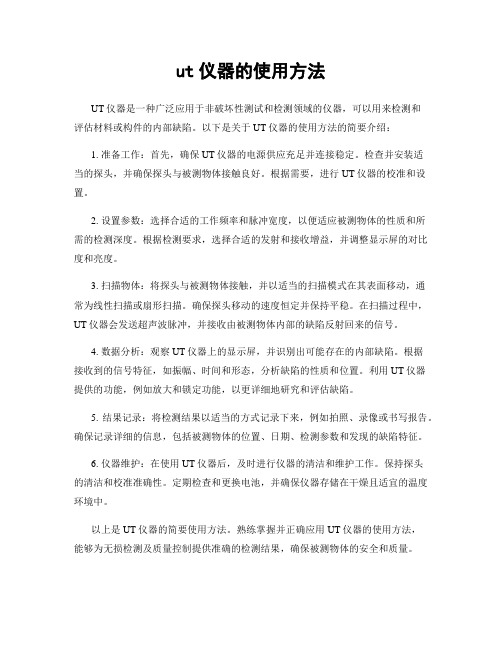
ut仪器的使用方法UT仪器是一种广泛应用于非破坏性测试和检测领域的仪器,可以用来检测和评估材料或构件的内部缺陷。
以下是关于UT仪器的使用方法的简要介绍:1. 准备工作:首先,确保UT仪器的电源供应充足并连接稳定。
检查并安装适当的探头,并确保探头与被测物体接触良好。
根据需要,进行UT仪器的校准和设置。
2. 设置参数:选择合适的工作频率和脉冲宽度,以便适应被测物体的性质和所需的检测深度。
根据检测要求,选择合适的发射和接收增益,并调整显示屏的对比度和亮度。
3. 扫描物体:将探头与被测物体接触,并以适当的扫描模式在其表面移动,通常为线性扫描或扇形扫描。
确保探头移动的速度恒定并保持平稳。
在扫描过程中,UT仪器会发送超声波脉冲,并接收由被测物体内部的缺陷反射回来的信号。
4. 数据分析:观察UT仪器上的显示屏,并识别出可能存在的内部缺陷。
根据接收到的信号特征,如振幅、时间和形态,分析缺陷的性质和位置。
利用UT仪器提供的功能,例如放大和锁定功能,以更详细地研究和评估缺陷。
5. 结果记录:将检测结果以适当的方式记录下来,例如拍照、录像或书写报告。
确保记录详细的信息,包括被测物体的位置、日期、检测参数和发现的缺陷特征。
6. 仪器维护:在使用UT仪器后,及时进行仪器的清洁和维护工作。
保持探头的清洁和校准准确性。
定期检查和更换电池,并确保仪器存储在干燥且适宜的温度环境中。
以上是UT仪器的简要使用方法。
熟练掌握并正确应用UT仪器的使用方法,能够为无损检测及质量控制提供准确的检测结果,确保被测物体的安全和质量。
uTorrent设置教程
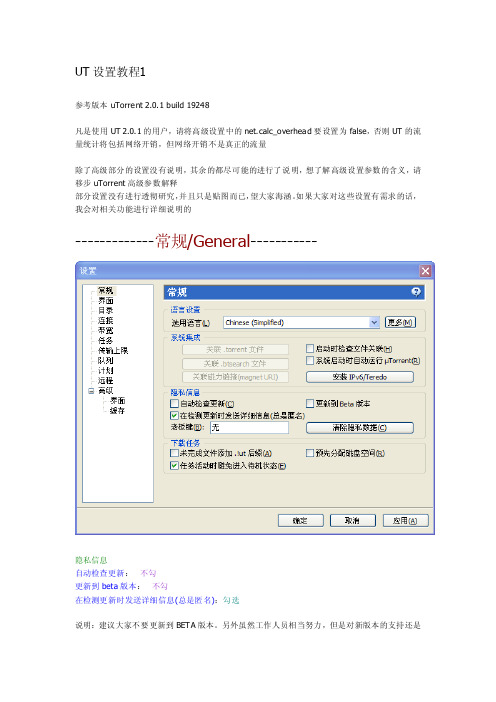
UT设置教程1参考版本 uTorren t 2.0.1 build 19248凡是使用UT2.0.1的用户,请将高级设置中的net.calc_ov erhead要设置为fa lse,否则UT的流量统计将包括网络开销,但网络开销不是真正的流量除了高级部分的设置没有说明,其余的都尽可能的进行了说明,想了解高级设置参数的含义,请移步uTorren t高级参数解释部分设置没有进行透彻研究,并且只是贴图而已,望大家海涵。
如果大家对这些设置有需求的话,我会对相关功能进行详细说明的-------------常规/General-----------隐私信息自动检查更新:不勾更新到beta版本:不勾在检测更新时发送详细信息(总是匿名):勾选说明:建议大家不要更新到BETA版本。
另外虽然工作人员相当努力,但是对新版本的支持还是会有一定的延迟,所以请取消自动更新,避免更新后提示为"bannedclient"(被禁客户端)。
如要更新请到官网下载或者手动更新,具体方法为:菜单栏上,帮助->检查更新,此时需注意Ch inaHDT V是否已经支持新版本。
下载任务未完成文件添加.!ut后缀:?这个根据自己的喜好选择。
对于想预览文件的朋友就不要勾选这个选项了,毕竟更改了文件扩展名,很多时候会不方便。
预先分配磁盘空间:不勾对于有多个PT账号的同学,建议不要勾选这个选项,避免出现无法强制校验或磁盘空间不足的现象。
活动时避免进入待机状态:勾选对于电脑会自动进入待机状态的同学,请务必勾选,避免因为长时间无人看守而待机,使得电脑断开网络连接最终使得UT无法下载及上传-------------界面/UI Setting s-------这里全部是定制UT界面的选项,请大家根据自己的喜好选择。
- 1、下载文档前请自行甄别文档内容的完整性,平台不提供额外的编辑、内容补充、找答案等附加服务。
- 2、"仅部分预览"的文档,不可在线预览部分如存在完整性等问题,可反馈申请退款(可完整预览的文档不适用该条件!)。
- 3、如文档侵犯您的权益,请联系客服反馈,我们会尽快为您处理(人工客服工作时间:9:00-18:30)。
UT详细设置及功能介绍2.0版的一些参数和默认设置与旧版有不少出入,uT常规设置论坛和网上已有不少教程,这里主要针对缓存、连接优化和高级参数等进行探讨,资料来源于uT 官网/帮助文件、并结合实践和大家的反馈列出的一些优化,图片为简单说明,文字为详解。
更新ing集思广益,图片糨糊uTorrent在默认参数下基本能良好运作,官方建议若未出现特殊问题无需改动,有时修改后的实际效果适得其反。
以下优化仅为建议, 请根据自身网络环境测试、设置合适的参数===========================================缓存设置,硬盘更健康===========================================通过物理内存缓存下载数据到特定容量后再写入硬盘,或一次读取特定容量的上传数据到物理内存再分段上传,有利于减少硬盘的读写频率或次数 (频率和次数的概念还是有一定区别)选项--〉设置--〉高级--〉缓存缓存基本设置1、手动指定缓存大小以覆盖自动设置的缓存大小(MB)---(建议512~1400)请根据内存实际情况设置,最小值为1建议最高值不超过1.4G(超此值在某些操作系统高速上传或下载时uT可能会无响应)即uT使用多少物理内存作为读/写缓存,设置值为读+写的缓存整体值(无法分别设置),uT在设置总值内实时智能分配读/写缓存,在同时有上传和下载时会优先保障写入缓存2、不需要缓存时减少内存的使用量---(不勾)若勾选在无上传/下载时将从物理内存释放(清空)所有uT不使用的缓存。
小或等于512m内存的建议勾选。
大内存建议不勾,勾选的效果类似于忽略手动指定的缓存大小;若内存紧张,特别是物理内存只有512m或更少的电脑,此项勾选可极大缓解小内存压力。
高级缓存设置1、启用磁盘写入缓存---(勾选)通过物理内存缓存下载数据到特定容量后再写入硬盘,以减少硬盘写入频率A.每2分钟写入未使用的区块---(不勾)是否将只下载了部分数据分段(16kb blocks)就停止下载活动达到或超过2分钟的非完整区块(piece)写入硬盘B.立即写入已下载完毕的区块--(不勾)是否每下载完毕1个完整区块(piece)立即写入硬盘 (不勾则最多延迟15秒再写入硬盘)以上两项若勾选可避免程序或系统错误/死机时丢失已下载数据的几率,但硬盘写入频率相应增加,建议不勾2、启用磁盘读取缓存---(勾选)缓存特定容量的上传数据到物理内存再分段上传,以减少硬盘读取频率A.如果上传速度较低则关闭读取缓存---(不勾)是否在上传速度<40kb/s时自动关闭读取缓存,考虑到充分利用内存,建议不勾B.从读取缓存中移除较旧的缓存区块---(勾选)是否从读取缓存删除超过10分钟无上传活动的区块建议勾选,即使你的内存很大也建议勾选在“不需要缓存时减少内存的使用量”和“如果上传速度较低则关闭读取缓存”与本项同时不勾选的情况下,用于缓存的内存容易在短时间内被占满(因为缓存的读取数据只会有增无减),不利于uT 的缓存机制或容易造成与windows操作系统缓存机制冲突、uT无响应等C.缓存超负荷时增加自动缓存的大小---(勾选)读取缓存在超载时自动增加以减少磁盘读取频率,特别是在高速上传和硬盘性能较低的情况下。
此项若和“不需要缓存时减少内存的使用量”同时勾选,可在uT “速度-->磁盘统计”看到明显的读取缓存实时增减变化,但官方说明如果手动定义了缓存大小,此项勾选与否并不重要3、对磁盘写入禁用系统缓存---(勾选)4、对磁盘读取禁用系统缓存---(勾选)禁用windows操作系统本身的磁盘读/写缓存,类似于禁用uT使用windows系统虚拟内存,对目前主流硬件性能和G级别内存来说压力不大,大内存推荐在uT高速上传或下载时,windows系统本身的磁盘读写缓存机制有时会因尝试缓存uT不断增速的读/写频率而占用大量物理内存,若内存占满 windows则启用虚拟内存进行页面文件交换,从而导致uT的传输速度下降。
另一方面,若启用windows磁盘缓存也会增加硬盘寻道,当uT的缓存占满时会降低uT传输效率。
在windows优化时对虚拟内存的启用与否或设置大小有很多争议,原理即通过一定的硬盘空间“虚拟内存”并在物理内存超载时交换页面文件以减缓内存压力,但也会相应增加硬盘读写频率,属于鱼和熊掌权衡的问题。
===========================================uTorrent 2.0 高级参数含义和部分优化===========================================选项--〉设置--〉高级--〉高级选项[警告:请勿修改!] --〉点选需要修改的的项--〉在下方参数框修改参数--〉修改完毕点选设置--〉点选确定完成设置* uTorrent对在高级选项中修改过的参数自动添加前缀*号,便于识别设置含义: true为启用该功能,false为禁用该功能,数字为设定数值bt 前缀--------关键传输功能选项diskio 前缀----磁盘功能选项gui 前缀--------界面和程序操作功能选项net 前缀-------网络管理选项peer 前缀------客户端管理选项queue 前缀---传输队列管理选项rss 前缀---------RSS广播功能选项其他前缀-------其他未分组功能选项(Web UI、兼容、安全设置等)以下选项后的数值为官方默认值,随附建议修改值高级选项中很多默认设置已经合乎需要,有很多功能我们用不到也不用改动,大概了解即可--------蓝标为建议关注或调整的项目,主要目的是提高连接能力和保护硬盘--------请根据个人的网络环境测试、修改合适自己的设置allow_pairing: true默认启用配对连接。
类似于蓝牙的配对概念,允许任何外部程序以特定密码和更少的用户交互方便地登录Web UI, 用户必须授权uT为每个连接应用申请生成登录密码,出于安全原因,配对只允许在同一台电脑上运行设置。
bt.allow_same_ip: false默认禁用来自相同IP的多个传入连接,增强反吸血保护bt.ban_ratio: 128单个对等客户端在被屏蔽之前发来的完好数据区块与损坏数据区块的最低可接受比率生效前提为bt.ban_threshold 达到最高限制值且e_ban_ratio 选项启用bt.ban_threshold: 3允许单个对等客户端发来的最大损坏数据区块个数, 达到此限制值将屏蔽该对等客户端生效前提为e_ban_ratio 选项启用pact_allocation: false默认禁用,该功能按紧密增量写入方式创建下载文件,而非预先分配硬盘空间,可减少硬盘实时占用但因为是小文件写入在下载任务未完成前可能会增加磁盘碎片,启用本功能未完成文件将极有可能无法预览。
1) 若与“参数设置-->常规-->下载前预先分配磁盘空间”功能同时启用,将忽略紧密增量写入方式,而强制预先分配磁盘空间;2) 若要实现本功能,单个下载任务中的任何文件不能被跳过(不能选择性下载种子包含的文件,只能完全下载)。
若在创建下载任务时跳过了部分文件(非完整下载),本功能将失效。
bt.connect_speed: 5uT每秒尝试建立的最大连接数,无论是uTP连接还是TCP连接bt.enable_tracker: false默认禁用内嵌在uT程序中的简易型tracker服务器,该简易型tracker服务器不适用于高安全性或大规模交换服务的要求。
URL访问地址为http://IP:port/announce,IP为本机的WAN广域网IP地址(如果使用了动态DNS 解析服务, IP地址可使用domain域名名称来代替), port端口号为uT的侦听端口(或设置启用的其他侦听端口),该简易型Tracker 服务器可跟踪外部种子, 但无web界面也无法进行限制和查看这些被跟踪的种子,若需使用此功能, 请先在路由正确配置端口转发或虚拟服务器bt.graceful_shutdown: true默认启用下载数据保障功能。
将在关闭uT之前等待必需的操作(如: 将正在进行的区块写入磁盘、处理删除队列中的待删文件、及等待Tracker 服务器的停止回应等) ,即使程序表面退出uT仍会存在于进程中直至全部操作完成,若禁用此选项则在最多10秒后强制终止uT,但可能会造成已下载数据部分丢失。
bt.multiscrape: true默认启用查询tracker服务器时的并发散列校验功能,uT会自动检测tracker 服务器是否支持并发校验查询,若不支持,将使用单联校验查询bt.no_connect_to_services: true默认启用,禁止uT侦听bt.no_connect_to_services_list列表中定义的端口,避免反病毒/防火墙软件误报uT正在发送邮件或其他操作bt.no_connect_to_services_list: 25,110,6666,6667uT将不侦听本项设置的端口,如电子邮件服务端口25、110 或其他公用服务端口列表,避免反病毒/防火墙软件误报uT正在发送邮件或其他操作生效前提为bt.no_connect_to_services 启用bt.prio_first_last_piece: false默认禁用优先下载文件的首尾区块,优先下载首尾区块主要是为了在文件未下载完毕前可以预览,若启用本功能,将至少优先下载首区块和尾区块各1Mbt.ratelimit_tcp_only: false默认禁用TCP传输速率限制。
若启用将侧重通过分析uTP的传输效率信息来控制TCP连接的上传下载速率,而不完全基于设定的全局传输限制生效前题为bt.tcp_rate_control 启用bt.scrape_stopped: false默认禁止uT向tracker服务器查询本地已停止任务的种子和对等客户信息bt.send_have_to_seed: true默认启用给其他种子发送目前已下载区块数量的信息bt.set_sockbuf: false默认禁用通过定期检测TCP缓冲大小(so_sndbuf)进行调试的功能,调试基于上传速度而非延迟bt.shutdown_tracker_timeout: 15uT查询tracker服务器响应的等待时间期限,单位为秒,若设为0,uT将无限期等待直至tracker服务器响应bt.shutdown_upnp_timeout: 5uT查询路由upnp端口响应的等待时间期限,单位为秒,若设为0,uT将无限期等待直至路由upnp 响应bt.tcp_rate_control: true默认启用,基于uTP的传输信息来控制TCP连接的传输速率--------------------------------------------------------------------------------------bt.transp_disposition: 15 * 可尝试31,内网无端口映射的用户建议启用uTP--------------------------------------------------------------------------------------与uTP的亲密接触:uTP(或称Micro Transport Protocol),首先于uT 1.8.x beta加入,初衷是减少BT对其它Internet应用的影响,现发展为自动带宽管理功能:在最大限度利用带宽的同时减缓网络延迟和拥堵、增强网络穿透和传输效率并增益流量控制,对bt 用户和ISP都是互利的。
